- 时间:2023-01-27 11:19:41
- 浏览:
怎么将win10系统硬盘模式设置为AHCI模式的教程,一般我们的win7以上系统都是需要硬盘模式AHCI才能够更好的运行的,但是有一些XP系统直接升级win10的系统的用户是不会注意到硬盘模式的,如果不更改SATA mode为AHCI,那么就会损失一部分的性能,下面小编就教大家怎么更改硬盘模式为ahci模式、
软件工具推荐 (点击下载最新模式切换工具) 提取码:8686
开启AHCI模式步骤:(win10系统安装步骤)
1、首先,我们需要将win10的安全模式添加到系统启动菜单内。
2、重启电脑看看能否正常进入安全模式。
3、如果安全模式能够正常启动,那么就重启进入bios设置。bios设置启动快捷键一般是DEL或者F2。
4、在bios的advanced中找到SATA mode或者带有AHCI,IDE,SATA字样的选项,将其设置为AHCI。
例如某台电脑按del键进入bios,然后在advanced——Devices→ATA Drives Setup→Configure SATA as→AHCI,最后按F10保存并且退出即可。
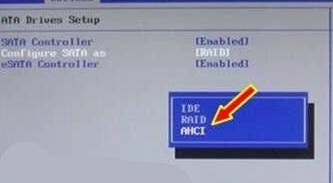
Windows10硬盘AHCI模式开启方法,SATA硬盘AHCI模式开启步骤
怎么将win10系统硬盘模式设置为AHCI模式的教程
注意事项:
1、ahci模式修改完成之后保存重启一定要先进一次安全模式,进入安全模式之后重启电脑选择正常的电脑系统进入即可。如果直接进win10系统肯定会蓝屏。
2、如果正常系统出现蓝屏现象,那么就重启进入安全模式,使用硬盘安装器重新安装一下win10系统,这样就可以完美解决这个问题了。
更改后需要重装系统
安装方法
不用u盘一键重装 (点击下载和重装视频演示)
U盘PE一键安装教程 (点击下载和安装视频演示)





